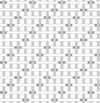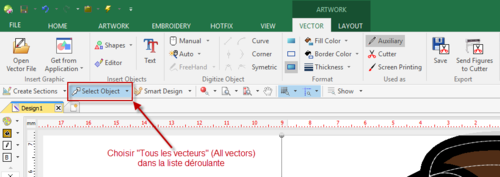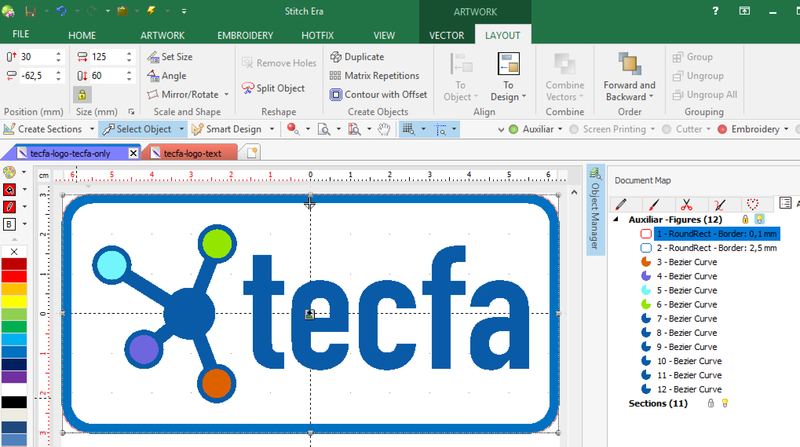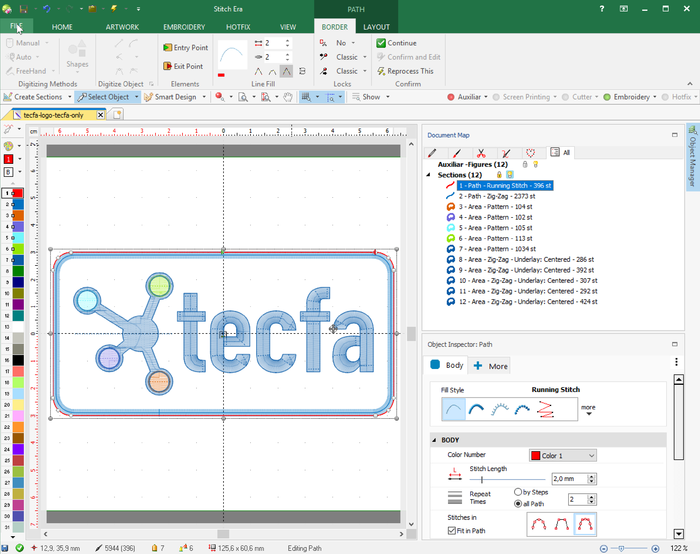« Stitch Era - créer des patchs pour vêtements » : différence entre les versions
m (→Résultats) |
mAucun résumé des modifications |
||
| (41 versions intermédiaires par 3 utilisateurs non affichées) | |||
| Ligne 1 : | Ligne 1 : | ||
{{tutoriel | {{tutoriel | ||
|fait_partie_du_cours= | |fait_partie_du_cours=Guide de tutoriels de broderie machine | ||
|fait_partie_du_module=Stitch Era - logiciel de broderie machine et de hotfix | |fait_partie_du_module=Stitch Era - logiciel de broderie machine et de hotfix | ||
|pas_afficher_sous-page=Non | |pas_afficher_sous-page=Non | ||
| Ligne 6 : | Ligne 6 : | ||
|page_suivante=Stitch Era - créer une broderie à partir d'un dessin d'enfant | |page_suivante=Stitch Era - créer une broderie à partir d'un dessin d'enfant | ||
|statut=à finaliser | |statut=à finaliser | ||
|editeur=Utilisateur:Lydie BOUFFLERS | |editeur=Utilisateur:Lydie BOUFFLERS, Utilisateur:ArthurM | ||
|dernière_modif=2018/03/05 | |dernière_modif=2018/03/05 | ||
|objectif=Créer des patchs (ou | |objectif=Créer des patchs (ou écussons) | ||
|difficulté=débutant | |difficulté=débutant | ||
|pages_prérequises=Stitch Era - logiciel de broderie machine et de hotfix, Brother PR1050X, Cerceaux et stabilisateurs en broderie machine, Stitch Era - créer une broderie à partir d'un dessin vectoriel, Stitch Era - créer une broderie à partir d'une image matricielle | |pages_prérequises=Stitch Era - logiciel de broderie machine et de hotfix, Brother PR1050X, Cerceaux et stabilisateurs en broderie machine, Stitch Era - créer une broderie à partir d'un dessin vectoriel, Stitch Era - créer une broderie à partir d'une image matricielle | ||
| Ligne 20 : | Ligne 20 : | ||
[[Fichier:Soccer ball patch.jpg|thumb|200px|Exemple de patch brodé]] | [[Fichier:Soccer ball patch.jpg|thumb|200px|Exemple de patch brodé]] | ||
Les caractéristiques d'une broderie sous forme de patch | Les caractéristiques d'une broderie sous forme de patch sont les suivantes : | ||
* Elle est cousue sur un textile (ou parfois un plastique spécial), | * Elle est cousue sur un textile (ou parfois un plastique spécial), | ||
* Elle est relativement petite (en général de 3 à 8 cm), | * Elle est relativement petite (en général de 3 à 8 cm), | ||
* Elle peut adopter des formes variables (rondes, ovales, carré ou toute autre forme moins standard), | * Elle peut adopter des formes variables (rondes, ovales, carré ou toute autre forme moins standard), | ||
* Elle comporte un contour brodé. | * Elle comporte un contour brodé. | ||
Aussi, la principale difficulté réside dans l'obtention d'un contour fidèle à ce qui est désiré. | Aussi, la principale difficulté dans ce type de cas réside dans l'obtention d'un contour fidèle à ce qui est désiré. Dans un contexte industriel, l'usage d'une surjeteuse permet la coupure du fil et son repli dans la bordure en une seule étape, mais ce tutoriel aborde des solutions se passant d'une telle machine. | ||
== Choix des tissus et des stabilisateurs pour réaliser des patchs == | == Choix des tissus et des stabilisateurs pour réaliser des patchs == | ||
| Ligne 33 : | Ligne 33 : | ||
Il est généralement préférable d'investir dans des tissus dédiés à la création de patchs (i.e. tissus pour écussons). | Il est généralement préférable d'investir dans des tissus dédiés à la création de patchs (i.e. tissus pour écussons). | ||
Quatre types de tissus sont décrits ci-dessous : | |||
1) Le '''sergé''' est un tissu étroitement croisé. Il a deux côtés différents, l'un plus lisse que l'autre, ce qui offre une alternative intéressante en fonction du rendu désiré. Il s'agit d'une bonne option si vous prévoyez de coudre des badges plus grands avec ou sans arrière-plan (c'est-à-dire sans broder le fond du badge). Exemple de sergé : Twilly de Gunold. | 1) Le '''sergé''' est un tissu étroitement croisé. Il a deux côtés différents, l'un plus lisse que l'autre, ce qui offre une alternative intéressante en fonction du rendu désiré. Il s'agit d'une bonne option si vous prévoyez de coudre des badges plus grands avec ou sans arrière-plan (c'est-à-dire sans broder le fond du badge). Exemple de sergé : Twilly de Gunold. | ||
| Ligne 39 : | Ligne 39 : | ||
[[Fichier:Serge-stitch-era.png|100px|thumb|none|Tissage du sergé]] | [[Fichier:Serge-stitch-era.png|100px|thumb|none|Tissage du sergé]] | ||
2) Le '''tissu effet point de remplissage'''. Ce tissu est un peu cher mais permet aussi d'économiser beaucoup de temps et de | 2) Le '''tissu effet point de remplissage'''. Ce tissu est un peu cher mais permet aussi d'économiser beaucoup de temps et de fil. | ||
3) Choisir du '''feutre (ou feutrine)''' approprié est également une bonne option mais | 3) Choisir du '''feutre (ou feutrine)''' approprié est également une bonne option, mais celui-ci doit être assez épais (par exemple 1,5 mm), non élastique (y compris lorsqu'il est humide) et avoir une surface assez lisse. Le feutre élastique donne de mauvais résultats car il se déforme en brodant. | ||
4) Choisir un '''tissu renforcé pour écusson non tissé'''. Ce type de tissu offre une bonne résistance aux effets pull/push | 4) Choisir un '''tissu renforcé pour écusson non tissé'''. Ce type de tissu offre une bonne résistance aux effets pull/push, une déformation du tissu à la broderie, ce qui engendre des formes dénaturées. Par exemple, un rond peut devenir ovale lors de la broderie. | ||
Outre ces suggestions, il est possible d'utiliser d'autres tissus comme des serviettes, des jeans, etc. mais le résultat ne sera pas aussi bon en raison des effets de | Outre ces suggestions, il est possible d'utiliser d'autres tissus comme des serviettes, des jeans, etc. mais le résultat ne sera pas aussi bon en raison des effets de push/pull plus forts. | ||
=== Stabilisateurs === | === Stabilisateurs === | ||
Comme cela sera expliqué plus loin, le tissu pour patch n'est habituellement pas cerclé (c'est-à-dire n'est pas inséré dans un cerceau pour le bloquer) mais seulement posé sur un anneau de stabilisation. | Comme cela sera expliqué plus loin, le tissu pour patch n'est habituellement pas cerclé (c'est-à-dire n'est pas inséré dans un cerceau pour le bloquer), mais seulement posé sur un anneau de stabilisation. | ||
Dans ce cas, il faut privilégier | Dans ce cas, il faut privilégier les deux types de stabilisateurs suivants : | ||
* Stabilisateur détachable : celui-ci peut se retirer manuellement mais avec le risque de déformer légèrement le patch. | * Stabilisateur détachable : celui-ci peut se retirer manuellement mais avec le risque de déformer légèrement le patch. | ||
* Stabilisateur soluble dans l'eau : celui-ci se dissout au contact de l'eau (sans besoin de frotter). | * Stabilisateur soluble dans l'eau : celui-ci se dissout au contact de l'eau (sans besoin de frotter). | ||
Il peut être préférable d'utiliser un stabilisateur auto-adhésif. De cette façon, on peut mettre le tissu sur le dessus puis le décoller lorsque la broderie est | Il peut être préférable d'utiliser un stabilisateur auto-adhésif. De cette façon, on peut mettre le tissu sur le dessus puis le décoller lorsque la broderie est terminée. Pour de plus amples informations, se référer à [[Cerceaux et stabilisateurs en broderie machine]]. | ||
== Méthodes de création de patchs == | == Méthodes de création de patchs == | ||
Cette section décrit une liste non-exhaustive de méthodes recueillies dans la littérature pour la fabrication de | Cette section décrit une liste non-exhaustive de méthodes recueillies dans la littérature pour la fabrication de patchs en tissus. | ||
=== Méthode 1 - One shot : broder le badge directement === | === Méthode 1 - One shot : broder le badge directement === | ||
| Ligne 69 : | Ligne 69 : | ||
Source : [https://www.youtube.com/watch?v=bHdeFWNVqmk How to make your own embroidered patches] (vidéo en anglais). | Source : [https://www.youtube.com/watch?v=bHdeFWNVqmk How to make your own embroidered patches] (vidéo en anglais). | ||
=== Méthode 2 - Pre-cut : pre- | === Méthode 2 - Pre-cut : pre-découper le tissu === | ||
* Découper du tissu de la taille du badge. Vous pouvez imprimer une version papier du design et l'utiliser comme gabarit pour la découper. | * Découper du tissu de la taille du badge. Vous pouvez imprimer une version papier du design et l'utiliser comme gabarit pour la découper, sinon utiliser une [[Traceur de découpe|découpeuse à vinyle]] (bon marché) ou une [[Découpe et gravure laser|découpeuse laser]]. | ||
* Cercler un stabilisateur hydrosoluble ou un stabilisateur détachable, | * Cercler un stabilisateur hydrosoluble ou un stabilisateur détachable, | ||
* Coudre la ligne de placement (contour permettant de placer le tissu à l'intérieur), | * Coudre la ligne de placement (contour permettant de placer le tissu à l'intérieur), | ||
| Ligne 76 : | Ligne 76 : | ||
* Coller le tissu à l'intérieur de la ligne de placement avec un spray de colle temporaire, | * Coller le tissu à l'intérieur de la ligne de placement avec un spray de colle temporaire, | ||
* Remettre le cerceau en place, | * Remettre le cerceau en place, | ||
* (optionnel) Piquer un point d' | * (optionnel) Piquer un point d'ancrage (points de démarcation du contour), | ||
* Broder la bordure en | * Broder la bordure en zigzag. Ce point en zigzag doit venir en premier afin de s'assurer qu'il est correctement placé le long des bords. | ||
* Coudre le reste de la broderie. | * Coudre le reste de la broderie. | ||
Avec cette méthode, il est préférable de ne pas coudre une couleur de fond pour éviter un effet pull/push et un chevauchement aléatoire entre la bordure et l'arrière-plan. | Avec cette méthode, il est préférable de ne pas coudre une couleur de fond pour éviter un effet pull/push et un (non-)chevauchement aléatoire entre la bordure et l'arrière-plan. L'utilisation d'un tissu structuré pour patch, par exemple STEP de la marque Gunold, compensera l'absence d'une couleur de fond. | ||
Source: [https://www.echidnasewing.com.au/project/sewing-embroidery-projects/home-projects/how-to-make-an-embroidered-badge/ How to make an embroidered badge] and [https://www.embroideryonline.com/project-hub/embroidery-101/embroidery-techniques/pre-cut-applique-tutorial/ Pre-Cut Applique Tutorial] en anglais. | Source: [https://www.echidnasewing.com.au/project/sewing-embroidery-projects/home-projects/how-to-make-an-embroidered-badge/ How to make an embroidered badge] and [https://www.embroideryonline.com/project-hub/embroidery-101/embroidery-techniques/pre-cut-applique-tutorial/ Pre-Cut Applique Tutorial] en anglais. | ||
| Ligne 86 : | Ligne 86 : | ||
=== Méthode 3 - Trim in place : découpe === | === Méthode 3 - Trim in place : découpe === | ||
* Cercler un peu de stabilisateur soluble dans l'eau ou détachable, | * Cercler un peu de stabilisateur soluble dans l'eau ou de stabilisateur détachable, | ||
* Coller un tissu par-dessus (choisir un tissu lourd), | * Coller un tissu par-dessus (choisir un tissu lourd), | ||
* Piquer un point d'ancrage et une ligne de découpe. Le point d'ancrage doit se situer à quelques millimètres à l'intérieur de la broderie (environ 3,5 mm) et la ligne de découpe à 0,5 mm environ à l'intérieur des bordures supérieures. Il est difficile de trouver les bonnes distances en un seul essai. | * Piquer un point d'ancrage et une ligne de découpe. Le point d'ancrage doit se situer à quelques millimètres à l'intérieur de la broderie (environ 3,5 mm) et la ligne de découpe à 0,5 mm environ à l'intérieur des bordures supérieures. Il est difficile de trouver les bonnes distances en un seul essai. | ||
| Ligne 92 : | Ligne 92 : | ||
* Découper le tissu le long de la ligne de découpe, | * Découper le tissu le long de la ligne de découpe, | ||
* Remettre le cerceau, | * Remettre le cerceau, | ||
* Piquer le reste (l'arrière-plan le cas échéant, la broderie puis la bordure en | * Piquer le reste (l'arrière-plan le cas échéant, la broderie puis la bordure en zigzag). L'ordre exact dépend de ce que vous souhaitez optimiser. | ||
Inspiration : [https://www.embroideryonline.com/project-hub/embroidery-101/embroidery-techniques/trim-in-place-applique-tutorial/ Trim in Place Applique Tutorial] en anglais. | Inspiration : [https://www.embroideryonline.com/project-hub/embroidery-101/embroidery-techniques/trim-in-place-applique-tutorial/ Trim in Place Applique Tutorial] en anglais. | ||
| Ligne 98 : | Ligne 98 : | ||
=== Méthode 4 - Trim in place reversed : découpe inversée === | === Méthode 4 - Trim in place reversed : découpe inversée === | ||
* Cercler stabilisateur soluble dans l'eau ou détachable, | * Cercler un stabilisateur soluble dans l'eau ou un stabilisateur détachable, | ||
* Coller un tissu lourd par-dessus, | * Coller un tissu lourd par-dessus, | ||
* Piquer un point d'ancrage et une ligne de | * Piquer un point d'ancrage et une ligne de découpe, | ||
* Broder le design (mais pas la bordure), | * Broder le design (mais pas la bordure), | ||
* Enlever le cerceau, | * Enlever le cerceau, | ||
* Découper le tissu le long du point de découpe, | * Découper le tissu le long du point de découpe, | ||
* Remettre le cerceau, | * Remettre le cerceau, | ||
* Broder | * Broder le contour en zigzag sur le dessus. | ||
Cette technique est semblable à celle du trim in place, à la différence que l'ordre est inversé. | Cette technique est semblable à celle du "trim in place", à la différence que l'ordre est inversé. | ||
=== Méthode 5 - Trim and pre-cut : découpe et recerclage === | === Méthode 5 - Trim and pre-cut : découpe et recerclage === | ||
| Ligne 115 : | Ligne 115 : | ||
* Utiliser un stabilisateur et/ou un tissu stable spécialisé. Il est alors possible de broder plusieurs copies simultanément | * Utiliser un stabilisateur et/ou un tissu stable spécialisé. Il est alors possible de broder plusieurs copies simultanément | ||
* Piquer d'abord une ligne de découpe, | * Piquer d'abord une ligne de découpe, | ||
* | * Broder ensuite le design (sauf la bordure), | ||
* Enlever le tissu et découper le patch le long de la ligne de découpe, | * Enlever le tissu et découper le patch le long de la ligne de découpe, | ||
* Cercler un stabilisateur soluble dans l'eau, | * Cercler un stabilisateur soluble dans l'eau, | ||
* Piquer les lignes de découpe, | * Piquer les lignes de découpe, | ||
* Coller les | * Coller les patchs découpés à l'intérieur, | ||
* Coudre la bordure. | * Coudre la bordure. | ||
Une variante de cette méthode consiste à utiliser une surjeteuse pour créer la bordure en couture par | Une variante de cette méthode consiste à utiliser une surjeteuse pour créer la bordure en couture par zigzag. | ||
== Application : création d'un patch avec la méthode pre-cut == | == Application : création d'un patch avec la méthode pre-cut == | ||
L'exemple suivant montre comment créer une version broderie du nouveau logo | L'exemple suivant montre comment créer une version broderie du nouveau logo de l'unité [https://tecfa.unige.ch/ TECFA] <ref>TEChnologies de Formation et d'Apprentissage, Faculté de Psychologie et des Sciences de l'Education</ref> - Université de Genève - dans Stitch Era. Dans la mesure où la broderie de texte en petits caractères est difficile, nous avons choisi de ne travailler qu'avec la partie image du logo. | ||
On montera comment broder sur un patch coupé préalablement et que l'on va poser sur un stabilisateur après avoir brodé une "ligne de découpe". | |||
<gallery> | <gallery> | ||
| Ligne 135 : | Ligne 137 : | ||
=== Traitement du dessin vectoriel === | === Traitement du dessin vectoriel === | ||
Les graphiques vectoriels originels ont été réalisés sous Adobe Illustrator (fichier *. | Les graphiques vectoriels originels ont été réalisés sous Adobe Illustrator (fichier *.ai). Il a donc suffit d'importer le design dans Stitch Era, de le redimensionner et de le repositionner pour que la broderie se fasse à l'endroit voulu. | ||
Voici la procédure en détail : | Voici la procédure en détail : | ||
| Ligne 146 : | Ligne 148 : | ||
'''2) Importer le design:''' | '''2) Importer le design:''' | ||
* Importer le fichier vectoriel : onglet Epreuve <code>ARTWORK</code> -> Ouvrir un fichier vectoriel <code>Open vector file</code>. S'il s'agit d'un fichier provenant de Illustrator ou de CorelDRAW, vous pouvez l'importer en cliquant sur | * Importer le fichier vectoriel : onglet Epreuve <code>ARTWORK</code> -> Ouvrir un fichier vectoriel <code>Open vector file</code>. S'il s'agit d'un fichier provenant de Illustrator ou de CorelDRAW, vous pouvez l'importer en cliquant sur ''Cherche sur l'application'' (''Get from Application'') à droite de la commande citée. | ||
* Sélectionner l'ensemble du design avec le raccourci clavier | * Sélectionner l'ensemble du design avec le raccourci clavier "CTRL" + "A" ou via le ruban avec la commande ''Sélectionner les objets'' (''Select Objects'') puis dans la liste déroulante, choisir ''Sélectionner tous les vecteurs'' (''Select All Vector''s) comme le montre l'image ci-contre, | ||
[[Fichier:All-vector-select.png|thumb| | [[Fichier:All-vector-select.png|thumb|500px|Sélectionner tous les vecteurs]] | ||
* Redimensionner le dessin pour qu'il corresponde au cerceau choisi : onglet | * Redimensionner le dessin pour qu'il corresponde au cerceau choisi : onglet Disposition <code>layout</code> -> choix de la taille horizontale à 110 mm (il nous faut compter une marge pour la bordure, voir plus loin) | ||
* Repositionner le dessin pour que la broderie soit au centre : onglet | * Repositionner le dessin pour que la broderie soit au centre : onglet Disposition <code>layout</code> -> ''Groupe Aligner'' (''Align'') -> Au design (''To design'') -> ''centrer à l'origine'' (''Center at origin''). Ceci est important pour réaliser la broderie dans le gabarit du tambour. '''Il faut répéter cette opération de centrage à chaque fois que vous changez la taille. Pareil pour les lignes de découpe, de bordure, etc. !!''' | ||
'''3) Ajouter | '''3) Ajouter une ligne de découpe :''' | ||
La ligne de découpe permet de bien placer le patch avant de broder le contour (ligne zigzag épaisse) et le dessin. | |||
* Onglet Epreuve <code>Artwork</code> -> Formes <code>Shapes</code> -> Rectangle arrondi <code>Rounded rectangle</code>, | * Onglet Epreuve <code>Artwork</code> -> Formes <code>Shapes</code> -> Rectangle arrondi <code>Rounded rectangle</code>, | ||
* Régler la taille de la ligne de découpe sur 125 x 60 mm | * Régler la taille de la ligne de découpe sur 125 x 60 mm. Ensuite centrer le dessin. | ||
* | * Optionnel : ajouter une ligne d'ancrage plus à l'intérieur, par exemple au milieu de la bordure. Pour ce faire, sélectionnez la bordure dans l'object manager puis allez dans <code>Artwork</code> -> <code>Layout</code>. Cliquez ensuite sur <code>Contour with offset</code>, sélectionnez "custom" et ajoutez une ligne "inner offset" environ 2,5 mm à l'intérieur de la bordure. L'utilisation de ce type de point favorise la fixation du patch sur le tissu utilisé pour le fond. | ||
* Régler la taille du cadre à 123 x 58 mm | |||
'''4) Ajouter un contour (une bordure à réaliser en zigzag) :''' | |||
* Onglet Epreuve <code>Artwork</code> -> Formes <code>Shapes</code> -> Rectangle arrondi <code>Rounded rectangle</code>, | |||
* Régler la taille du cadre à 123 x 58 mm avec une épaisseur du trait de 2,5 mm. L'objet aura une vraie largeur de 123 + 1.25mm + 1.25mm = 125.5 mm. Ensuite centrer le dessin. | |||
La différence de taille entre la bordure (125.5mm) et la ligne de découpe (125mm) fait que la ligne de découpe sera placée à l'intérieur du zig-zag. | |||
Ci-dessous une capture d'écran des graphiques vectoriels finaux (sans ligne d'ancrage). | Ci-dessous une capture d'écran des graphiques vectoriels finaux (sans ligne d'ancrage). | ||
| Ligne 168 : | Ligne 176 : | ||
1) Afin d'obtenir un graphisme de la bonne taille, il est nécessaire d'exporter le design vers un fichier meta Windows (*.emf). Un autre format risquerait de ne pas être traduit dans les bonnes dimensions. | 1) Afin d'obtenir un graphisme de la bonne taille, il est nécessaire d'exporter le design vers un fichier meta Windows (*.emf). Un autre format risquerait de ne pas être traduit dans les bonnes dimensions. | ||
Pour cela : | Pour cela : | ||
* Sélectionner le rectangle de découpe rouge dans le gestionnaire d'objets (object manager), | * Sélectionner le rectangle de découpe rouge dans le gestionnaire d'objets (object manager), | ||
| Ligne 174 : | Ligne 183 : | ||
2) Importer ensuite le fichier obtenu dans un logiciel de dessin vectoriel, comme [[Inkscape]] : | 2) Importer ensuite le fichier obtenu dans un logiciel de dessin vectoriel, comme [[Inkscape]] : | ||
* S'assurer que la taille est correcte et que la ligne est conforme aux conventions de la découpeuse laser. Par exemple, chez TECFA, pour une [[Trotec Speedy 100R]], il s'agit d'une ligne rouge (RGB ff0000,0.01mm). | * S'assurer que la taille est correcte et que la ligne est conforme aux conventions de la découpeuse laser. Par exemple, chez TECFA, pour une [[Trotec Speedy 100R]], il s'agit d'une ligne rouge (RGB ff0000,0.01mm). | ||
* Ajuster la | * Ajuster la taille du document SVG à la taille du rectangle, plus 1 mm de bordure de chaque côté. | ||
3) Envoyer le résultat | 3) Envoyer le résultat vers la découpeuse laser. | ||
Dans les paramètres de celle-ci, assurez-vous d'avoir désactivé les ventilateurs, afin d'éviter que l'objet ne s'échappe, ne se coince dans la machine et cause un incendie. Il convient d'utiliser un réglage de faible intensité. | Dans les paramètres de celle-ci, assurez-vous d'avoir désactivé les ventilateurs, afin d'éviter que l'objet ne s'échappe, ne se coince dans la machine et cause un incendie. Il convient d'utiliser un réglage de faible intensité. | ||
Si vous ne possédez pas de découpeuse laser ou de traceur de découpe, imprimer le design sur du papier, le découper et l'utiliser comme modèle pour découper le tissu. Par exemple, le mettre sur le tissu, le fixer à l'aide de quelques aiguilles, puis procéder à la découpe. | Si vous ne possédez pas de découpeuse laser ou de traceur de découpe, imprimer le design sur du papier, le découper et l'utiliser comme modèle pour découper le tissu. Par exemple, le mettre sur le tissu, le fixer à l'aide de quelques aiguilles, puis procéder à la découpe. | ||
=== Numérisation === | === Numérisation en objets de broderie === | ||
La | La "digitalisation" a été simple pour le design utilisé en exemple. Il a seulement été nécessaire d'ajouter quelques chevauchements aux petits cercles de couleur (raccords de broderie), et la densité de points a été modifiée à 6/mm c'est-à-dire très dense. | ||
[[Image:Tecfa-logo-tecfa-only.png|thumb|none|700px|Design Stitch era pour le patch rectangle]] | [[Image:Tecfa-logo-tecfa-only.png|thumb|none|700px|Design Stitch era pour le patch rectangle]] | ||
| Ligne 194 : | Ligne 203 : | ||
* Un stabilisateur soluble peut être lavé et produit de belles bordures. Il nécessite toutefois un tissu stable et épais. | * Un stabilisateur soluble peut être lavé et produit de belles bordures. Il nécessite toutefois un tissu stable et épais. | ||
* Un stabilisateur autocollant est plus facile à manipuler et vous pouvez coudre plusieurs patchs simplement en ajoutant une autre couche de stabilisateur (découper un grand rectangle et le poser dessus). | * Un stabilisateur autocollant est plus facile à manipuler et vous pouvez coudre plusieurs patchs simplement en ajoutant une autre couche de stabilisateur (découper un grand rectangle et le poser dessus). | ||
* Un stabilisateur | * Un stabilisateur à découper (lourd) est plus précis. Cependant, le fait de devoir le couper risque d'endommager la bordure. | ||
Quelques conseils pour la broderie : | Quelques conseils pour la broderie : | ||
* Piquer d'abord la ligne de découpe. Dans une machine multi-aiguilles comme la [[Brother PR1050X]], vous pouvez demander à la machine de s'arrêter avant la deuxième couleur. | * Piquer d'abord la ligne de découpe, cela permet de bien positionner le patch. Dans une machine multi-aiguilles comme la [[Brother PR1050X]], vous pouvez demander à la machine de s'arrêter avant la deuxième couleur. | ||
* Dessinez une flèche sur le stabilisateur pour vous souvenir de la direction d'insertion du cerceau dans la machine (important pour que la broderie soit à l'endroit voulu). Enlevez le cerceau et placez le patch | * Dessinez une flèche sur le stabilisateur pour vous souvenir de la direction d'insertion du cerceau dans la machine (important pour que la broderie soit à l'endroit voulu). Enlevez le cerceau et placez le patch à l'intérieur des lignes de découpe (utilisez un peu de colle si nécessaire). | ||
* Insérez le cerceau (dans la bonne direction) et | * Insérez le cerceau (dans la bonne direction) et broder le reste, la bordure en zigzag en premier afin des s'assurer qu'elle soit bien placée. | ||
=== Résultats === | === Résultats === | ||
| Ligne 207 : | Ligne 216 : | ||
Bilan : | Bilan : | ||
* Le patch a été réalisé sur du tissu structuré en polyester de marque | * Le patch a été réalisé sur du tissu structuré en polyester STEP de la marque Gunold. Ce type de tissu donne l'impression que l'arrière plan est brodé, et nous évite de recourir à une vraie broderie, dont le résultat n'aurait pas été propre avec la méthode pre-cut, | ||
* Le patch a été réalisé en 9 minutes et s'avère très peu distendu par rapport à des patchs avec un arrière-plan réellement brodé (effet pull/push limité), | * Le patch a été réalisé en 9 minutes et s'avère très peu distendu par rapport à des patchs avec un arrière-plan réellement brodé (effet pull/push limité), | ||
* Pour réduire l'effet de pull/push sur les lettres, il serait préférable de les broder dans l'autre sens, | * Pour réduire l'effet de pull/push sur les lettres, il serait préférable de les broder dans l'autre sens (mettre la largeur du patch à la verticale), | ||
* Les lettres devraient être un peu plus grosses, | * Les lettres devraient être un peu plus grosses, | ||
* Les couleurs pourraient être différentes, | * Les couleurs pourraient être différentes pour avoir un meilleur rendu, | ||
* Le patch aurait besoin de repassage en guise de finition. | * Le patch aurait besoin de repassage en guise de finition. | ||
Pour découper le tissu avec notre découpe laser [[Trotec Speedy 100R]] 50Mw, nous avons utilisé les réglages: puissance=22, vitesse=1.9 et Hz=1000. | |||
== Liens == | == Liens == | ||
Dernière version du 4 avril 2018 à 12:21
| Guide de tutoriels de broderie machine | |
|---|---|
| Module: Stitch Era - logiciel de broderie machine et de hotfix | |
| ◀▬▬▶ | |
| ⚐ à finaliser | ☸ débutant |
| ⚒ 2018/04/04 | ⚒⚒ 2018/03/05 |
| Prérequis | |
| Objectifs | |
|
|
| Catégorie: Broderie machine | |
Introduction
Un patch pour vêtements ou écusson est une "petite pièce de tissu cousue sur un vêtement, un uniforme, et qui porte des signes distinctifs d'une arme, le numéro du régiment, le symbole d'une école, d'un mouvement, etc." (Dictionnaire Larousse en ligne). L'objectif de ce tutoriel est d'expliquer la procédure et donner quelques conseils pour créer des patchs pour vêtements ou tout autre surface de tissu avec le logiciel Stitch Era - logiciel de broderie machine et de hotfix. Par contre, elle ne traite pas de la broderie en elle-même qui, elle, est expliquée dans d'autres tutoriels que vous pouvez trouver dans Guide de tutoriels de broderie machine.
Les caractéristiques d'une broderie sous forme de patch sont les suivantes :
- Elle est cousue sur un textile (ou parfois un plastique spécial),
- Elle est relativement petite (en général de 3 à 8 cm),
- Elle peut adopter des formes variables (rondes, ovales, carré ou toute autre forme moins standard),
- Elle comporte un contour brodé.
Aussi, la principale difficulté dans ce type de cas réside dans l'obtention d'un contour fidèle à ce qui est désiré. Dans un contexte industriel, l'usage d'une surjeteuse permet la coupure du fil et son repli dans la bordure en une seule étape, mais ce tutoriel aborde des solutions se passant d'une telle machine.
Choix des tissus et des stabilisateurs pour réaliser des patchs
Type de tissus à privilégier
Il est généralement préférable d'investir dans des tissus dédiés à la création de patchs (i.e. tissus pour écussons).
Quatre types de tissus sont décrits ci-dessous :
1) Le sergé est un tissu étroitement croisé. Il a deux côtés différents, l'un plus lisse que l'autre, ce qui offre une alternative intéressante en fonction du rendu désiré. Il s'agit d'une bonne option si vous prévoyez de coudre des badges plus grands avec ou sans arrière-plan (c'est-à-dire sans broder le fond du badge). Exemple de sergé : Twilly de Gunold.
2) Le tissu effet point de remplissage. Ce tissu est un peu cher mais permet aussi d'économiser beaucoup de temps et de fil.
3) Choisir du feutre (ou feutrine) approprié est également une bonne option, mais celui-ci doit être assez épais (par exemple 1,5 mm), non élastique (y compris lorsqu'il est humide) et avoir une surface assez lisse. Le feutre élastique donne de mauvais résultats car il se déforme en brodant.
4) Choisir un tissu renforcé pour écusson non tissé. Ce type de tissu offre une bonne résistance aux effets pull/push, une déformation du tissu à la broderie, ce qui engendre des formes dénaturées. Par exemple, un rond peut devenir ovale lors de la broderie.
Outre ces suggestions, il est possible d'utiliser d'autres tissus comme des serviettes, des jeans, etc. mais le résultat ne sera pas aussi bon en raison des effets de push/pull plus forts.
Stabilisateurs
Comme cela sera expliqué plus loin, le tissu pour patch n'est habituellement pas cerclé (c'est-à-dire n'est pas inséré dans un cerceau pour le bloquer), mais seulement posé sur un anneau de stabilisation.
Dans ce cas, il faut privilégier les deux types de stabilisateurs suivants :
- Stabilisateur détachable : celui-ci peut se retirer manuellement mais avec le risque de déformer légèrement le patch.
- Stabilisateur soluble dans l'eau : celui-ci se dissout au contact de l'eau (sans besoin de frotter).
Il peut être préférable d'utiliser un stabilisateur auto-adhésif. De cette façon, on peut mettre le tissu sur le dessus puis le décoller lorsque la broderie est terminée. Pour de plus amples informations, se référer à Cerceaux et stabilisateurs en broderie machine.
Méthodes de création de patchs
Cette section décrit une liste non-exhaustive de méthodes recueillies dans la littérature pour la fabrication de patchs en tissus.
Méthode 1 - One shot : broder le badge directement
- Cercler (mettre un cerceau) un tissu solide en utilisant n'importe quel type de stabilisateur,
- Broder le motif et le retirer du cerceau,
- Repasser le badge au fer à repasser si nécessaire. Pour le repasser, il est possible de coller un adhésif thermocollant sur le fond pour le rendre plus stable.
- Ajouter de la colle anti-effilochage aux bordures pour éviter les accidents lors de la coupe.
- Découper le design.
Source : How to make your own embroidered patches (vidéo en anglais).
Méthode 2 - Pre-cut : pre-découper le tissu
- Découper du tissu de la taille du badge. Vous pouvez imprimer une version papier du design et l'utiliser comme gabarit pour la découper, sinon utiliser une découpeuse à vinyle (bon marché) ou une découpeuse laser.
- Cercler un stabilisateur hydrosoluble ou un stabilisateur détachable,
- Coudre la ligne de placement (contour permettant de placer le tissu à l'intérieur),
- Enlever le cerceau,
- Coller le tissu à l'intérieur de la ligne de placement avec un spray de colle temporaire,
- Remettre le cerceau en place,
- (optionnel) Piquer un point d'ancrage (points de démarcation du contour),
- Broder la bordure en zigzag. Ce point en zigzag doit venir en premier afin de s'assurer qu'il est correctement placé le long des bords.
- Coudre le reste de la broderie.
Avec cette méthode, il est préférable de ne pas coudre une couleur de fond pour éviter un effet pull/push et un (non-)chevauchement aléatoire entre la bordure et l'arrière-plan. L'utilisation d'un tissu structuré pour patch, par exemple STEP de la marque Gunold, compensera l'absence d'une couleur de fond.
Source: How to make an embroidered badge and Pre-Cut Applique Tutorial en anglais.
Méthode 3 - Trim in place : découpe
- Cercler un peu de stabilisateur soluble dans l'eau ou de stabilisateur détachable,
- Coller un tissu par-dessus (choisir un tissu lourd),
- Piquer un point d'ancrage et une ligne de découpe. Le point d'ancrage doit se situer à quelques millimètres à l'intérieur de la broderie (environ 3,5 mm) et la ligne de découpe à 0,5 mm environ à l'intérieur des bordures supérieures. Il est difficile de trouver les bonnes distances en un seul essai.
- Enlever le cerceau,
- Découper le tissu le long de la ligne de découpe,
- Remettre le cerceau,
- Piquer le reste (l'arrière-plan le cas échéant, la broderie puis la bordure en zigzag). L'ordre exact dépend de ce que vous souhaitez optimiser.
Inspiration : Trim in Place Applique Tutorial en anglais.
Méthode 4 - Trim in place reversed : découpe inversée
- Cercler un stabilisateur soluble dans l'eau ou un stabilisateur détachable,
- Coller un tissu lourd par-dessus,
- Piquer un point d'ancrage et une ligne de découpe,
- Broder le design (mais pas la bordure),
- Enlever le cerceau,
- Découper le tissu le long du point de découpe,
- Remettre le cerceau,
- Broder le contour en zigzag sur le dessus.
Cette technique est semblable à celle du "trim in place", à la différence que l'ordre est inversé.
Méthode 5 - Trim and pre-cut : découpe et recerclage
Cette technique consiste en une combinaison des méthodes trim in place (le design est d'abord cousu puis coupé le long de la ligne de découpe) et pre-cut (les patchs sont posés sur un stabilisateur avant de coudre la bordure).
- Utiliser un stabilisateur et/ou un tissu stable spécialisé. Il est alors possible de broder plusieurs copies simultanément
- Piquer d'abord une ligne de découpe,
- Broder ensuite le design (sauf la bordure),
- Enlever le tissu et découper le patch le long de la ligne de découpe,
- Cercler un stabilisateur soluble dans l'eau,
- Piquer les lignes de découpe,
- Coller les patchs découpés à l'intérieur,
- Coudre la bordure.
Une variante de cette méthode consiste à utiliser une surjeteuse pour créer la bordure en couture par zigzag.
Application : création d'un patch avec la méthode pre-cut
L'exemple suivant montre comment créer une version broderie du nouveau logo de l'unité TECFA [1] - Université de Genève - dans Stitch Era. Dans la mesure où la broderie de texte en petits caractères est difficile, nous avons choisi de ne travailler qu'avec la partie image du logo.
On montera comment broder sur un patch coupé préalablement et que l'on va poser sur un stabilisateur après avoir brodé une "ligne de découpe".
Traitement du dessin vectoriel
Les graphiques vectoriels originels ont été réalisés sous Adobe Illustrator (fichier *.ai). Il a donc suffit d'importer le design dans Stitch Era, de le redimensionner et de le repositionner pour que la broderie se fasse à l'endroit voulu.
Voici la procédure en détail :
1) Sélectionner un cerclage :
- Onglet Accueil
Home-> TamboursHoops-> Anneau broderieEmbroidery hoops - Nous avons ici opté pour un cerceau de 23.0 x 15.0 cm . Pour rappel, cela permet de broder aux dimensions 18.0 x 13.0 cm
2) Importer le design:
- Importer le fichier vectoriel : onglet Epreuve
ARTWORK-> Ouvrir un fichier vectorielOpen vector file. S'il s'agit d'un fichier provenant de Illustrator ou de CorelDRAW, vous pouvez l'importer en cliquant sur Cherche sur l'application (Get from Application) à droite de la commande citée. - Sélectionner l'ensemble du design avec le raccourci clavier "CTRL" + "A" ou via le ruban avec la commande Sélectionner les objets (Select Objects) puis dans la liste déroulante, choisir Sélectionner tous les vecteurs (Select All Vectors) comme le montre l'image ci-contre,
- Redimensionner le dessin pour qu'il corresponde au cerceau choisi : onglet Disposition
layout-> choix de la taille horizontale à 110 mm (il nous faut compter une marge pour la bordure, voir plus loin) - Repositionner le dessin pour que la broderie soit au centre : onglet Disposition
layout-> Groupe Aligner (Align) -> Au design (To design) -> centrer à l'origine (Center at origin). Ceci est important pour réaliser la broderie dans le gabarit du tambour. Il faut répéter cette opération de centrage à chaque fois que vous changez la taille. Pareil pour les lignes de découpe, de bordure, etc. !!
3) Ajouter une ligne de découpe :
La ligne de découpe permet de bien placer le patch avant de broder le contour (ligne zigzag épaisse) et le dessin.
- Onglet Epreuve
Artwork-> FormesShapes-> Rectangle arrondiRounded rectangle, - Régler la taille de la ligne de découpe sur 125 x 60 mm. Ensuite centrer le dessin.
- Optionnel : ajouter une ligne d'ancrage plus à l'intérieur, par exemple au milieu de la bordure. Pour ce faire, sélectionnez la bordure dans l'object manager puis allez dans
Artwork->Layout. Cliquez ensuite surContour with offset, sélectionnez "custom" et ajoutez une ligne "inner offset" environ 2,5 mm à l'intérieur de la bordure. L'utilisation de ce type de point favorise la fixation du patch sur le tissu utilisé pour le fond.
4) Ajouter un contour (une bordure à réaliser en zigzag) :
- Onglet Epreuve
Artwork-> FormesShapes-> Rectangle arrondiRounded rectangle, - Régler la taille du cadre à 123 x 58 mm avec une épaisseur du trait de 2,5 mm. L'objet aura une vraie largeur de 123 + 1.25mm + 1.25mm = 125.5 mm. Ensuite centrer le dessin.
La différence de taille entre la bordure (125.5mm) et la ligne de découpe (125mm) fait que la ligne de découpe sera placée à l'intérieur du zig-zag.
Ci-dessous une capture d'écran des graphiques vectoriels finaux (sans ligne d'ancrage).
Préparer le patch
Le gabarit du patch a été découpé à l'aide d'une découpeuse laser. Il est aussi possible d'utiliser de simples ciseaux mais l'avantage de l'utilisation d'une découpeuse laser est qu'elle permet un travail de haute précision et de faire "fondre" les bordures, ce qui scelle le tissu et évite le risque d'effilochage. La procédure de réalisation d'un patch avec une découpeuse laser est décrite ci-après.
1) Afin d'obtenir un graphisme de la bonne taille, il est nécessaire d'exporter le design vers un fichier meta Windows (*.emf). Un autre format risquerait de ne pas être traduit dans les bonnes dimensions.
Pour cela :
- Sélectionner le rectangle de découpe rouge dans le gestionnaire d'objets (object manager),
- Onglet Epreuve
Artwork-> VecteursVector-> Enregistrer sousSave as(sélectionner *.emf)
2) Importer ensuite le fichier obtenu dans un logiciel de dessin vectoriel, comme Inkscape :
- S'assurer que la taille est correcte et que la ligne est conforme aux conventions de la découpeuse laser. Par exemple, chez TECFA, pour une Trotec Speedy 100R, il s'agit d'une ligne rouge (RGB ff0000,0.01mm).
- Ajuster la taille du document SVG à la taille du rectangle, plus 1 mm de bordure de chaque côté.
3) Envoyer le résultat vers la découpeuse laser. Dans les paramètres de celle-ci, assurez-vous d'avoir désactivé les ventilateurs, afin d'éviter que l'objet ne s'échappe, ne se coince dans la machine et cause un incendie. Il convient d'utiliser un réglage de faible intensité.
Si vous ne possédez pas de découpeuse laser ou de traceur de découpe, imprimer le design sur du papier, le découper et l'utiliser comme modèle pour découper le tissu. Par exemple, le mettre sur le tissu, le fixer à l'aide de quelques aiguilles, puis procéder à la découpe.
Numérisation en objets de broderie
La "digitalisation" a été simple pour le design utilisé en exemple. Il a seulement été nécessaire d'ajouter quelques chevauchements aux petits cercles de couleur (raccords de broderie), et la densité de points a été modifiée à 6/mm c'est-à-dire très dense.
Broderie
Insérer un stabilisateur dans le cerceau. Si le stabilisateur est léger, utilisez-en deux couches.
Les types de stabilisateur pouvant être utilisés :
- Un stabilisateur soluble peut être lavé et produit de belles bordures. Il nécessite toutefois un tissu stable et épais.
- Un stabilisateur autocollant est plus facile à manipuler et vous pouvez coudre plusieurs patchs simplement en ajoutant une autre couche de stabilisateur (découper un grand rectangle et le poser dessus).
- Un stabilisateur à découper (lourd) est plus précis. Cependant, le fait de devoir le couper risque d'endommager la bordure.
Quelques conseils pour la broderie :
- Piquer d'abord la ligne de découpe, cela permet de bien positionner le patch. Dans une machine multi-aiguilles comme la Brother PR1050X, vous pouvez demander à la machine de s'arrêter avant la deuxième couleur.
- Dessinez une flèche sur le stabilisateur pour vous souvenir de la direction d'insertion du cerceau dans la machine (important pour que la broderie soit à l'endroit voulu). Enlevez le cerceau et placez le patch à l'intérieur des lignes de découpe (utilisez un peu de colle si nécessaire).
- Insérez le cerceau (dans la bonne direction) et broder le reste, la bordure en zigzag en premier afin des s'assurer qu'elle soit bien placée.
Résultats
Voici le résultat :
Bilan :
- Le patch a été réalisé sur du tissu structuré en polyester STEP de la marque Gunold. Ce type de tissu donne l'impression que l'arrière plan est brodé, et nous évite de recourir à une vraie broderie, dont le résultat n'aurait pas été propre avec la méthode pre-cut,
- Le patch a été réalisé en 9 minutes et s'avère très peu distendu par rapport à des patchs avec un arrière-plan réellement brodé (effet pull/push limité),
- Pour réduire l'effet de pull/push sur les lettres, il serait préférable de les broder dans l'autre sens (mettre la largeur du patch à la verticale),
- Les lettres devraient être un peu plus grosses,
- Les couleurs pourraient être différentes pour avoir un meilleur rendu,
- Le patch aurait besoin de repassage en guise de finition.
Pour découper le tissu avec notre découpe laser Trotec Speedy 100R 50Mw, nous avons utilisé les réglages: puissance=22, vitesse=1.9 et Hz=1000.
Liens
Sources du tutoriel - EdutechWiki anglais :
Méthodes de création de patch
- One shot : https://www.youtube.com/watch?v=bHdeFWNVqmk
- Pré-coupé : https://www.echidnasewing.com.au/project/sewing-embroidery-projects/home-projects/how-to-make-an-embroidered-badge/ et https://www.embroideryonline.com/project-hub/embroidery-101/embroidery-techniques/pre-cut-applique-tutorial/
- Trim in place : https://www.embroideryonline.com/project-hub/embroidery-101/embroidery-techniques/trim-in-place-applique-tutorial/
Webographie Ecusson. (s. d.). Dans Larousse en ligne. Repéré le date et année à http://www.larousse.fr/dictionnaires/francais/%C3%A9cusson/27808#lLxS8V81oEjXRjRO.99
- ↑ TEChnologies de Formation et d'Apprentissage, Faculté de Psychologie et des Sciences de l'Education